- Atascado en Instalador de Opera sin conexión de red?
- Si este error le está dando problemas, asegúrese de que su fuente de descarga sea legítima y confiable.
- Cuando Opera se niega a instalar aunque su red esté bien, el servidor de descarga puede ser problemático.
- Pruebe el instalador fuera de línea o prepare su unidad flash USB para la versión portátil de Opera.
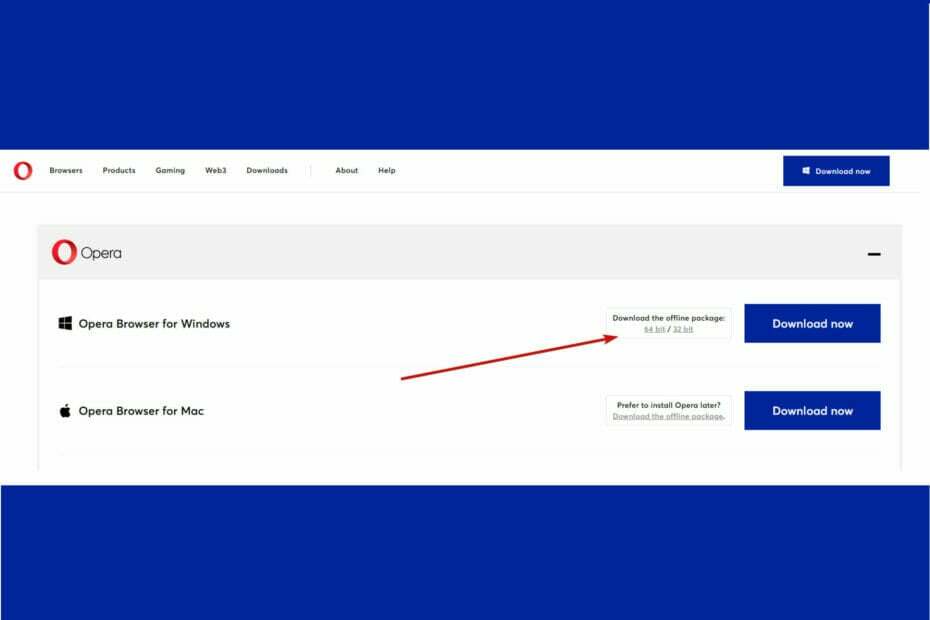
Esto es lo que Opera puede hacer:
- Optimiza el uso de recursos: tu memoria RAM se usa de manera más eficiente que en otros navegadores
- Privacidad mejorada: VPN gratuita e ilimitada integrada
- Sin anuncios: el bloqueador de anuncios incorporado acelera la carga de páginas y protege contra la minería de datos
- Compatible con juegos: Opera GX es el primer y mejor navegador para juegos
- Descargar Ópera
Aunque normalmente funciona de maravilla, el proceso de instalación de Opera no es ajeno a los inconvenientes ocasionales.
Algunos informaron que Opera no se pudo instalar sin razón aparente, mientras que para otros, el el instalador simplemente se quedó atascado en la descarga.
Hay otro escenario curioso que nos llamó la atención y se refiere a la Instalador de Opera sin conexión de red error.
Obviamente, la conexión funciona bien y también lo hacen muchos otros programas que dependen de ella para funcionar correctamente, como clientes de correo electrónico, otros navegadores, etc.
Este comportamiento anormal es exactamente lo que desconcierta a los usuarios desprevenidos. Entonces, veamos cómo podemos lidiar con eso juntos.
¿Cómo soluciono que Opera no se instale debido a que no hay red?
1. Pruebe opciones de instalación alternativas
Consejo
➡ Si sospecha que la procedencia del software que está intentando instalar es cuestionable, no continúe.
➡ Simplemente revierta el proceso usando un herramienta de desinstalación especializada para asegurarse de eliminar cualquier bloatware o restos de software y diríjase a la página oficial de descarga de Opera.
1.1 Usar el instalador fuera de línea
- Abre la página de descarga de Opera. Al lado del botón Descargar, verá una opción para Descargue el paquete sin conexión para 64 bits, respectivamente 32 bits Versiones de Windows.
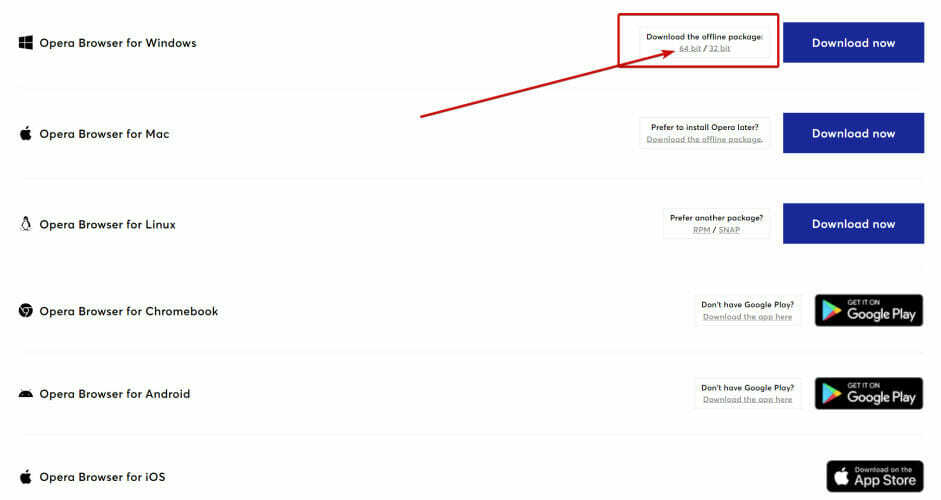
- Elija el que se adapte a su caso y seleccione una ubicación de descarga antes de hacer clic en Guardar.
- Ejecute el archivo ejecutable (siéntase libre de presionar el Opciones para personalizar aún más la instalación si es necesario).

- Finalmente, presione Instalar y pronto podrás disfrutar de Opera.
Él Instalador de Opera sin conexión de red El error puede deberse a problemas con el servidor de descarga. Para eludirlo, puede intentar usar el instalador fuera de línea de Opera.
Esta instalación es más grande, pero tiene todos los componentes necesarios, por lo que no necesitarás descargar ningún archivo adicional del servidor.
1.2 Usar la versión portátil
- Inserte su unidad flash USB en su PC.
- Luego, dirígete a la página oficial del navegador portátil Opera.
- Simplemente presione el botón Descargar ahora y transfiera el paquete de instalación a su llave USB.
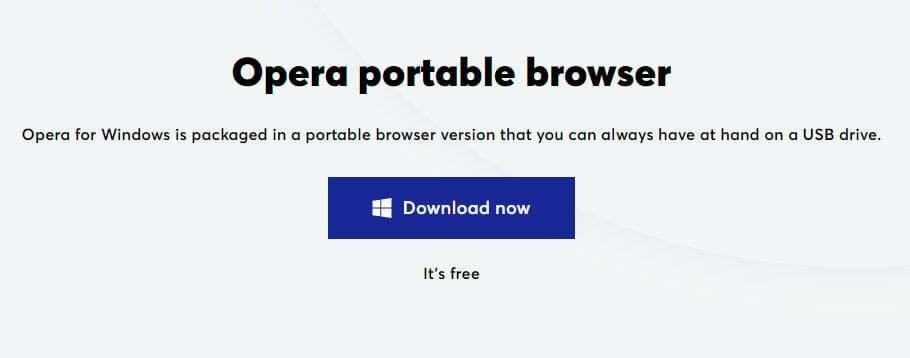
Eso es todo, ahora tiene una versión portátil de Opera directamente en su unidad USB, ¡lista cuando usted lo esté!
Esta es una versión a gran escala del navegador repleta de todas las funcionalidades que conoce y ama Opera, además, no afectará la configuración de su PC, ni dejará rastros de archivos dispersos en su sistema.
2. Desactivar cortafuegos y antivirus
Consejo de experto: Algunos problemas de la PC son difíciles de abordar, especialmente cuando se trata de repositorios dañados o archivos de Windows faltantes. Si tiene problemas para corregir un error, es posible que su sistema esté parcialmente dañado. Recomendamos instalar Restoro, una herramienta que escaneará su máquina e identificará cuál es la falla.
haga clic aquí para descargar y empezar a reparar.
Si bien los antivirus y los firewalls son extremadamente útiles, es un hecho conocido que el software de seguridad a menudo puede ser demasiado entusiasta y, de hecho, evitar que descargue aplicaciones legítimas.
En consecuencia, primero debe comprobar si el Firewall de Windows está bloqueando un puerto o programa y luego actuar en consecuencia. 
Ya sea que lo deshabilite o simplemente establezca las reglas apropiadas que permitirán que Opera funcione, depende de usted.
Por otro lado, consideramos que ajustar su software de seguridad cada vez que tiene ganas de instalar un programa puede ser incómodo. Le recomendamos que utilice ESET Internet Security y simplemente olvidar que está ahí. 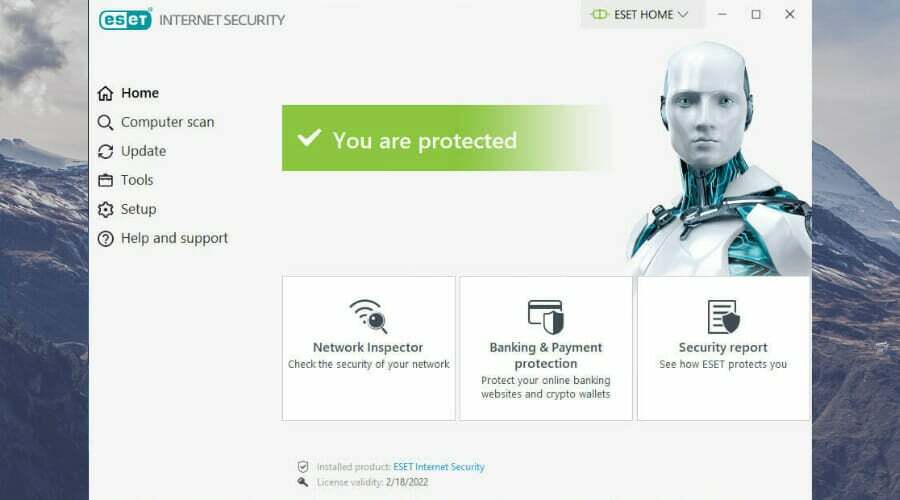
Este antivirus ligero tiene un tamaño de sistema pequeño y se enorgullece de su naturaleza versátil que le permite no interferir con otros componentes del sistema, así como distinguir archivos mal intencionados de aplicaciones auténticas y confiables como Ópera.
- 5 mejores navegadores portátiles sin instalación
- Solución: el navegador Opera no funciona en Windows 11
- Problemas de pantalla negra de Opera en PC con Windows [Resuelto]
- No se puede configurar Opera como navegador predeterminado en Windows 11
- Solucione el error ERR_CONNECTION_RESET en Windows 10
3. Deshabilitar servidor proxy
- Utilizar el ventanas + yo atajo en su teclado para abrir el Ajustes aplicación
- Luego, dirígete a la Redes e Internet sección.
- ir por el pestaña Proxy y deshabilite estas opciones: Detectar automáticamente la configuración y Usar un servidor proxy.
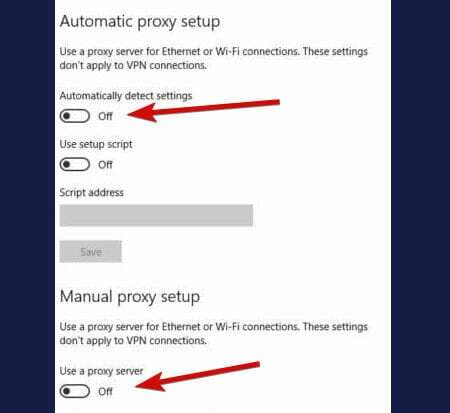
En términos generales, no es necesario habilitar el proxy en los servidores locales, ya que esto puede alterar la configuración de IP.
De hecho, los usuarios informaron haber visto una notificación que indicaba claramente que Opera estaba usando la configuración del proxy del sistema de su computadora para conectarse a la red.
Una vez que deshabilite el proxy, el Instalador de Opera sin conexión de red el error debería desaparecer.
4. Vaciar caché de DNS
- Tipo cmd en la zona de búsqueda.
- Elija abrir el Símbolo del sistema con privilegios de administrador.

- En la nueva ventana, escribe el siguiente comando y presiona Ingresar:
ipconfig /flushdns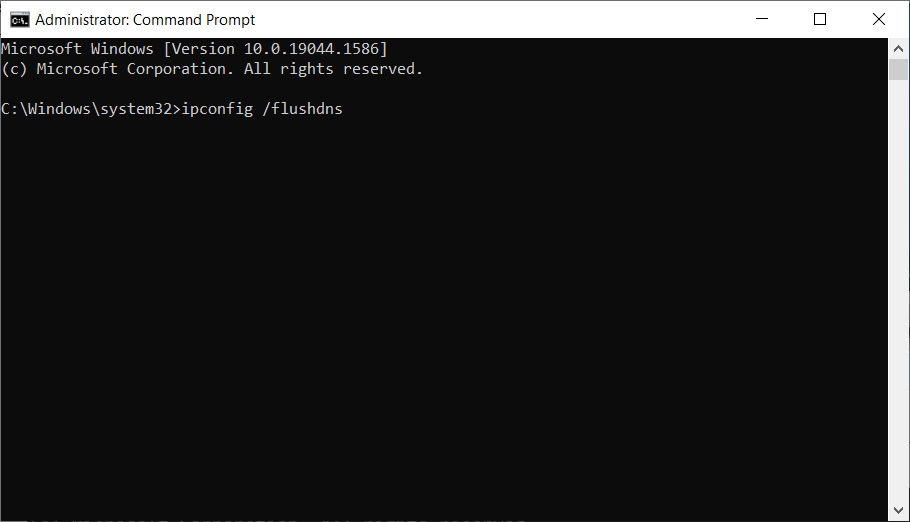
Ahí lo tienes, ahora ya sabes cómo eludir el Instalador de Opera sin conexión de red mensaje de error. Siéntase libre de compartir sus pensamientos sobre este tema con nosotros, ¡la sección Comentarios está a solo un clic de distancia!
 ¿Sigues teniendo problemas?Solucionarlos con esta herramienta:
¿Sigues teniendo problemas?Solucionarlos con esta herramienta:
- Descarga esta herramienta de reparación de PC calificado como Excelente en TrustPilot.com (la descarga comienza en esta página).
- Hacer clic Iniciar escaneo para encontrar problemas de Windows que podrían estar causando problemas en la PC.
- Hacer clic Repara todo para solucionar problemas con tecnologías patentadas (Descuento exclusivo para nuestros lectores).
Restoro ha sido descargado por 0 lectores este mes.
